
Att återställa din Mac kan vara en effektiv lösning om du har prestandaproblem, säljer din dator eller helt enkelt vill börja om från början. För att initiera en fabriksåterställning av Mac kan du använda antingen Erase Assistant eller Disk Utility. Nyare Mac-datorer har Erase Assistant, medan de äldre Intel-baserade modellerna är beroende av Disk Utility. I den här guiden kommer jag att visa stegen för båda. Men först är det viktigt att se över de försiktighetsåtgärder du bör vidta innan du återställer.
- Hur man återställer Mac med Erase Assistant
- Hur man återställer Mac med hjälp av Disk Utility
- Hur man återställer Mac från säkerhetskopia
Saker att göra innan du återställer Mac
Innan du ringer det sista samtalet för att radera din Mac, rekommenderar jag starkt att du tar följande steg:
- Säkerhetskopiera Mac-data: Att säkerhetskopiera din MacBook och se till att alla viktiga filer, dokument och media säkerhetskopieras på ett säkert sätt är ett viktigt första steg, eftersom det förhindrar dataförlust under resten av din MacBook Pro eller Air.
- Inaktivera FileVault: Om du har bestämt dig för att återställa din Mac måste du inaktivera FileVault som ett av de nödvändiga stegen.
För att göra det på macOS Sonoma/Ventura, gå till Systeminställningar → gå sedan till Sekretess och säkerhet → Rulla ner till Fire Vault → Välj Stäng av → ange din Macs lösenord → Klicka på Lås upp → slutligen, välj Stäng av kryptering för att avsluta processen.
- Avbryt eller överför AppleCare: Om din Mac för närvarande omfattas av AppleCare måste du överväga processen för överföra AppleCare-planen. Detta är ett viktigt steg som måste tas för att säkerställa att din nya enhet förblir täckt av AppleCare.
- Avauktorisera tjänster: Jag rekommenderar starkt att du vidtar vissa försiktighetsåtgärder när du skickar vidare eller säljer din Mac för att säkerställa säkerheten och integriteten för dina data. Du kan åstadkomma detta genom att använda Apple Music-appens avauktoriseringsfunktion. Detta kommer att förhindra obehörig åtkomst till din personliga information, musik eller andra känsliga uppgifter.
- Slutligen, koppla in din Mac för en laddning och se till att du har en stabil internetanslutning för att slutföra fabriksåterställningsprocessen.
Hur man återställer Mac med Erase Assistant
Du kan använda Erase Assistant på T2-, M1- och M2-baserade Mac-datorer.
Proceduren för att återställa din Mac är enkel, men den kan variera något beroende på vilken version av macOS du har installerat. Så här kan du återställa din Mac med macOS Sonoma/Ventura och Monterey.
Återställ Mac på macOS Sonoma eller Ventura
- Klicka på Apple-logotypen på din Mac.
- Gå till Systeminställningar → Allmänt från menyn.
- Välj alternativet Transfer of Reset.
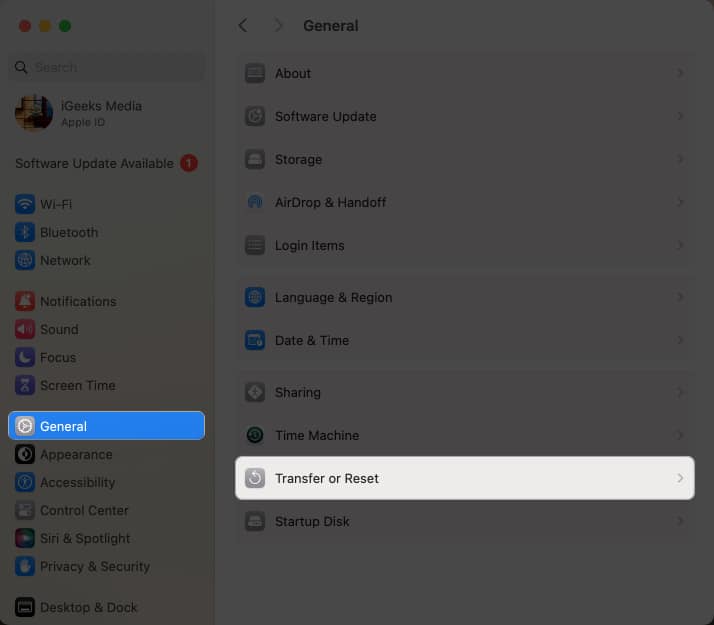
- Klicka på Radera allt innehåll och inställningar.
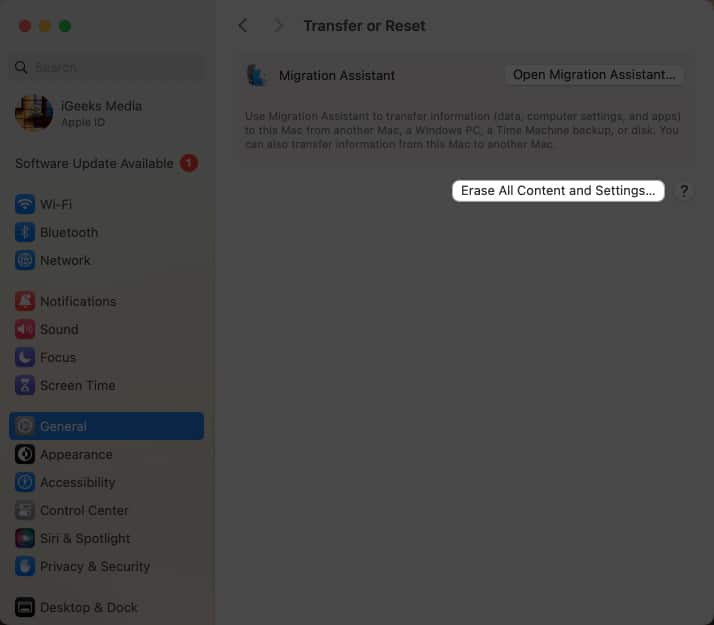
- Ange ditt enhetslösenord för att låsa upp din Mac.
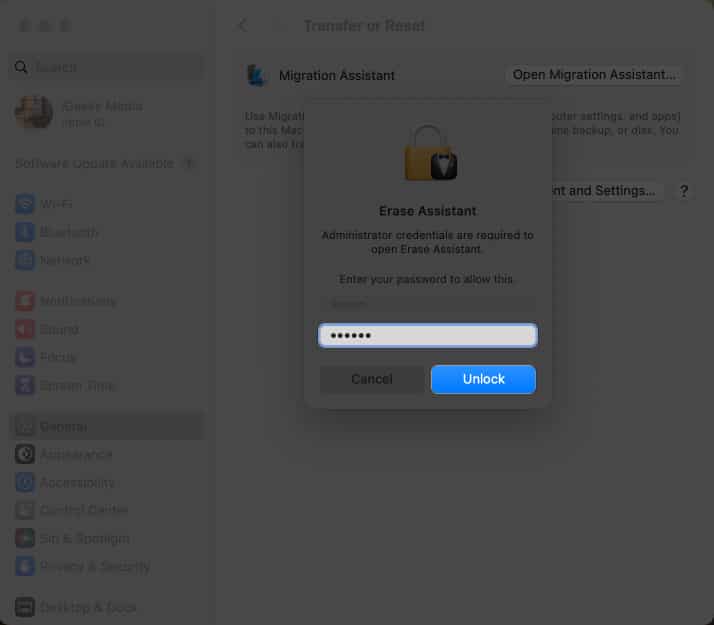
- Ta en ordentlig titt på data som kommer att raderas från din Mac.
- Om allt verkar ok, klicka på Fortsätt.

- Nu måste du auktorisera processen genom att ange lösenordet för ditt Apple-ID.
- Klicka på Fortsätt för att fortsätta.
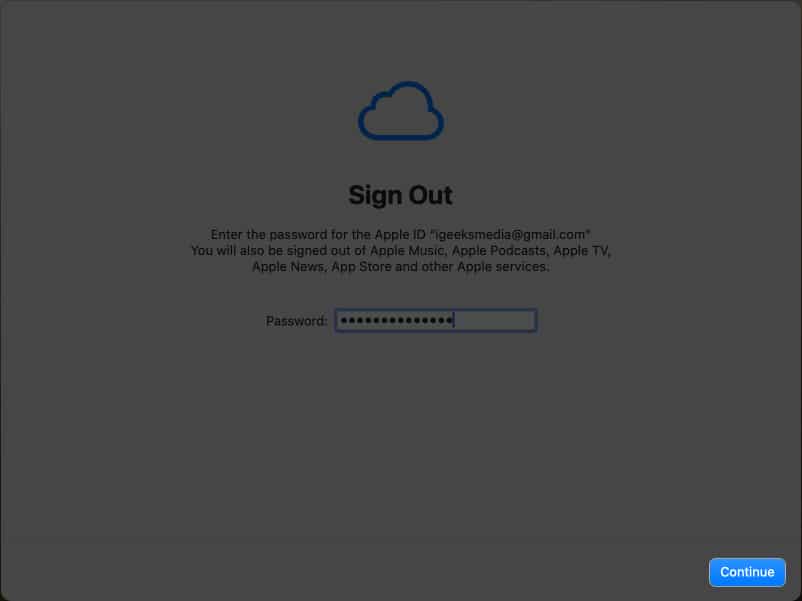
- Ange verifieringskoden och tryck slutligen på Radera allt innehåll och inställningar.
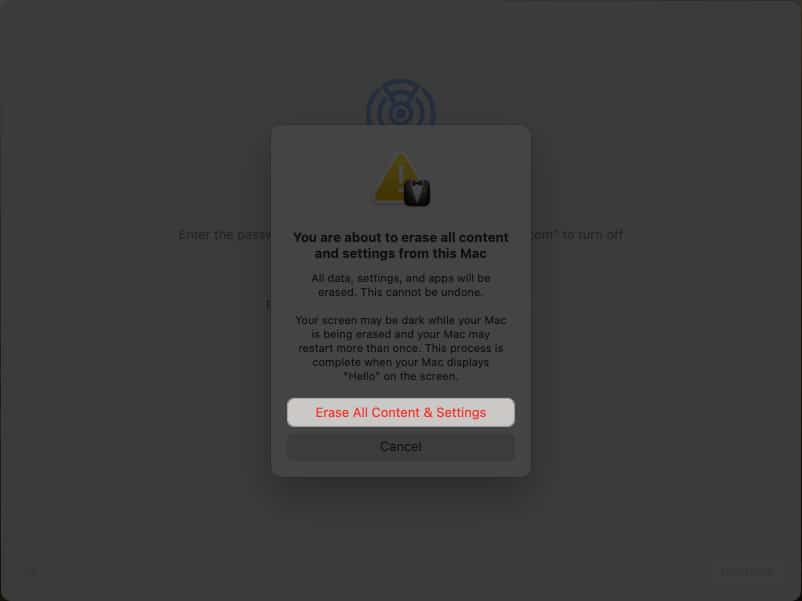
- Låt nu processen gå sin gång.
Återställ Mac på macOS Monterey
- Klicka på Apple-logotypen → Välj Systeminställningar.
- Klicka nu på Systeminställningar igen uppe till vänster.
- Välj Radera allt innehåll och inställningar… när du uppmanas.

- Ange ditt lösenord och klicka på OK.
- Om du uppmanas att säkerhetskopiera,
- Öppna Time Machine och skapa en säkerhetskopia på en extern lagringsenhet.
- Klicka på Fortsätt för att hoppa över steget.
En ny app som heter Erase Assistant skulle dyka upp för att visa vilka data som kommer att raderas när du återställer din Mac via Erase Assistant.
- Klicka på Fortsätt för att fortsätta.

- Ange ditt Apple-ID och lösenord.
- Ett popup-fönster som ber dig bekräfta att du raderar Mac-datorn skulle komma upp.
- Välj Radera allt innehåll och inställningar.
- Din Mac kommer nu att starta upp till Apple-logotypen som visas när du slår på Mac.
- När det är klart kommer din Mac att starta om med installationsskärmen på den.
Obs: Under procedurerna som beskrivs ovan kan du behöva:
- Återanslut ett Bluetooth-tillbehör som en mus eller ett tangentbord. Starta om tillbehöret om det inte ansluts automatiskt.
- Välj ett Wi-Fi-nätverk eller anslut en nätverkskabel. Använd Wi-Fi-menyn från skärmens övre högra hörn.
Tiden som krävs för att helt torka hela systemet kan variera, så vänta bara tålmodigt.
Hur man återställer Mac med hjälp av Disk Utility
För att återställa de äldre Intel-baserade Mac-datorerna måste du använda Diskverktyget. Så här kan du gå tillväga.
- Se till att din Mac är helt avstängd innan du fortsätter med stegen nedan.
- Sätt din Mac i återställningsläge.
- På Apple Silicon-chip: Tryck och håll ned strömknappen tills fönstret Alternativ visas.
- På Intel-chip: Tryck och håll in Power-knappen + Kommando (⌘) + R-tangenterna på tangentbordet tills alternativfönstret visas.
- Välj Alternativ → klicka på Fortsätt.
- Välj Diskverktyg → klicka på Fortsätt.
- Välj Macintosh HD från den vänstra sidofältet.
- Välj knappen Radera → ange skivans namn och format.
Namn: Macintosh HD
Format: APFS - Beroende på vad du ser, välj knappen Radera eller Radera volymgrupp.
- Du måste ange ditt Apple-ID om du tillfrågas.
- Klicka på Radera Mac och starta om.
Vänta nu tills Mac-datorn startar om och följ sedan instruktionerna på skärmen. Efter det, anslut till ett Wi-Fi-nätverk → välj Avsluta till återställningsverktyg. Nu, om du vill installera om macOS, kan du följa stegen som illustreras nedan.
Hur man återställer Mac från säkerhetskopia
Genom att följa stegen ovan kan du snabbt starta din Mac från början. Men det kanske får dig att undra – hur får jag tillbaka min data?
Tja, oroa dig inte, eftersom vår detaljerade guide om att återställa Mac från säkerhetskopia står till ditt förfogande.
Så fortsätt och ge din Mac en nystart.
Vanliga frågor
En fabriksåterställning raderar alla dina personliga data, applikationer och inställningar, vilket återställer din Mac till sitt ursprungliga utgångsläge. Det är som att börja på nytt med ett rent blad.
Om du är redo att ge upp din gamla MacBook, här är 11 saker du bör tänka på.
Ja, du behöver ditt Apple-ID och lösenord, särskilt om din Mac är länkad till ditt Apple-ID för funktioner som iCloud.
Avslutar!
Genom att följa dessa enkla steg har du skyddat din personliga information och säkerställt att din Mac nu är så bra som ny. Oavsett om du ger den vidare till en ny ägare eller bara föryngrar dess prestanda, är den här processen en värdefull färdighet som alla Mac-användare borde känna till.
Tack för att du lyssnade. Ta en stund att lämna dina tankar i kommentarerna nedan.
Läs mer:
- Så här återställer du lösenordet för skärmtid på iPhone, iPad och Mac
- Så här återställer du ditt Mac-lösenord om du har glömt det
- Hur man återställer nätverksinställningar på Mac
Läsare som du hjälper till att stödja iGeeksBlog. När du gör ett köp med hjälp av länkar på vår webbplats kan vi tjäna en affiliate-provision. Läs mer.
Författarprofil

Yash
Yash är en driven individ med en passion för teknik och dess inverkan på vår värld. Hans mål är att utbilda och informera andra om de senaste framstegen inom teknik och hur de kan gynna samhället. I konsonans är han djupt hängiven av anime och Marvel Cinematic Universe, om inte skrivande.